windows7-64bit下二代网银盾无法正常被识别的解决方法
window7无法使用网上银行的解决方法

window7无法使用网上银行的解决方法window7无法使用网上银行的解决方法1、开始→运行→输入regedit。
2、32位win7的找到[HKEY_LOCAL_MACHINESOFTWAREMicrosoftCryptography DefaultsProviderGHD Cryptographic Service Provider v1.0] 将Image Path值由“GP_MINCSP.dll”修改为“%SystemRoot%System32GP_MINCSP.dll”(即增加“%SystemRoot%System32”字段),结束。
64位Win7的找到[HKEY_LOCAL_MACHINESOFTWAREWow6432NodeMicrosof tCryptographyDefaultsProviderGHD Cryptographic Service Provider v1.0]将Image Path值修改为“%SystemRoot%SysWOW64GP_MINCSP.dll”3、无需重启,随便打开农行网银网址,出现“正在查找凭据平铺”,出现“确认证书”,点击确定即可出现“用户口令,请输入您的K宝密码”对话框,即可正常登陆网银。
下面是其他网上银行修改“Image Path”的值农行飞天诚信K宝:[HKEY_LOCAL_MACHINESOFTWAREMicrosoftCryptography DefaultsProviderEnterSafe ePassAuto CSP For ABChina v1.0] “ImagePath”=”%Syste mRoot%System32ePassAutocsp11_ABChina_s. dll”光大银行:[HKEY_LOCAL_MACHINESOFTWAREMicrosoftCryptography DefaultsProviderStarKey220 CSP version 1.0]ImagePath=“%SystemRoot%System32GDsk220csp_cebb.dll”工行金邦达:[HKEY_LOCAL_MACHINESOFTWAREMicrosoftCryptography DefaultsProviderNetting Smart Card Cryptographic Provider v1.2] “Image Path”=”%SystemRoot%System32cspnet.dll”建行捷德:[HKEY_LOCAL_MACHINESOFTWAREMicrosoftCryptography DefaultsProviderStarSec CSP CCB]“Image Path”=”%SystemRoot%System32sscsp_ccb.dll”广发银行:[HKEY_LOCAL_MACHINESOFTWAREMicrosoftCryptography DefaultsProviderMinghua CSP for GDBC v1.0]“Image Path”=”%SystemRoot%System32GDCSPS_V3.dll”交通银行:[HKEY_LOCAL_MACHINESOFTWAREMicrosoftCryptography DefaultsProviderBeijing GD CSP BANKCOMM v1.0 ]“Image Path”=”%SystemRoot%System32ep2csp32_bc.dll”建行华宝E路通:[HKEY_LOCAL_MACHINESOFTWAREMicrosoftCryptography DefaultsProviderCIDC CryptographicService Provider v2.0.0] “Image Path”=”%SystemRoot%System32CIDC_CSP.dll”如何解决Windows7安装过程死机的问题问:应用某些主板的计算机安装Windows7,在复制安装文件后进入“正在启动Windows”(Starting Windows)界面时死机,现象为四个小光球一直不出现或是出现到一半时卡死。
win7下无法使用网银的解决办法(解决了建行企业网上银行的在win7下不能的问题)

[快速导读]:修改注册表找到[HKEY_LOCAL_MACHINE\SOFTWARE\Microsoft\Cryptography\Defaults\Provider \***]修改“Image Path”=”%SystemRoot%\System32\***.dll”敬请网友能测试下其他网银,成功的请贴出修改方法!==以“华大K宝”登入“农行网银”为例==症状:在登陆农行网银,出现“确认证书”后,点击“确定”,却出现“无法显示该网页”解决方法:打开注册表编辑器(1)开始→运行→输入regedit(2)32位win7下找到,[HKEY_LOCAL_MACHINE\SOFTWARE\Microsoft\Cryptography\Defaults\Provider \ZGHD Cryptographic Service Provider v1.0]将Image Path值由“GP_MINCSP.dll”修改为“%SystemRoot%\System32\GP_MINCSP.dll”(即增加“%SystemRoot%\System32\”字段),结束。
64位win7下找到(感谢腿毛飘飘,左楠风提供)[HKEY_LOCAL_MACHINE\SOFTWARE\Wow6432Node\Microsoft\Cryptography\Defau lts\Provider\ZGHD Cryptographic Service Provider v1.0]将Image Path值修改为“%SystemRoot%\SysWOW64\GP_MINCSP.dll”(3)无需重启,随便打开农行网银网址,出现“正在查找凭据平铺”,出现“确认证书”,点击确定即可出现“用户口令,请输入您的K宝密码”对话框,即可正常登陆网银。
本方法优点:(1)不需要在开始菜单程序里找到CSP工具,将K宝里的证书注册(2)不需要在桌面上找到“95599在线银行”的图标,这个图标进入农行的网站(3)不需要修改IE8诸多配置:例如启用“内存保护帮助减少联机攻击”,“使用直接插入自动完成功能(在Internet Explorer之外)”,降低“安全级别”,取消“启用保护模式”,修改“兼容性视图设置”里添加农行网银地址(4)不需要编辑C:\Windows\System32\drivers\etc\hosts文件,在hosts文件中加入农行网银地址其他可用网银(方法与上雷同,待热心网友补充):建行华宝E路通(感谢charlesou测试)[HKEY_LOCAL_MACHINE\SOFTWARE\Microsoft\Cryptography\Defaults\Provider \CIDC CryptographicService Provider v2.0.0]“Image Path”=”%SystemRoot%\System32\CIDC_CSP.dll”建行捷德(感谢cq-bbcyb测试)[HKEY_LOCAL_MACHINE\SOFTWARE\Microsoft\Cryptography\Defaults\Provider \StarSec CSP CCB]“Image Path”=”%SystemRoot%\System32\sscsp_ccb.dll”农行飞天诚信K宝(感谢dongyang, successc测试)[HKEY_LOCAL_MACHINE\SOFTWARE\Microsoft\Cryptography\Defaults\Provider \EnterSafe ePassAuto CSP For ABChina v1.0]“Image Path”=”%SystemRoot%\System32\ePassAutocsp11_ABChina_s.dll”工行金邦达(感谢hnxceagle测试)[HKEY_LOCAL_MACHINE\SOFTWARE\Microsoft\Cryptography\Defaults\Provider \Netting Smart Card Cryptographic Provider v1.2]“Image Path”=”%SystemRoot%\System32\cspnet.dll”交通银行(感谢k108cn, edwiny测试)[HKEY_LOCAL_MACHINE\SOFTWARE\Microsoft\Cryptography\Defaults\Provider \Beijing GD CSP BANKCOMM v1.0 ]“Image Path”=”%SystemRoot%\System32\ep2csp32_bc.dll”建行华大(感谢le57907579测试)广发银行(感谢thinkbook, hbzhong测试)[HKEY_LOCAL_MACHINE\SOFTWARE\Microsoft\Cryptography\Defaults\Provider \Minghua CSP for GDBC v1.0]“Image Path”=”%SystemRoot%\System32\GDCSPS_V3.dll”光大银行(感谢popofish, hbzhong测试)[HKEY_LOCAL_MACHINE\SOFTWARE\Microsoft\Cryptography\Defaults\Provider \StarKey220 CSP version 1.0]Image Path=“%SystemRoot%\System32\GDsk220csp_cebb.dll”下面还有一种老方法,不过不是很完美,感兴趣的朋友可以研究一下:windows7下无法正常使用农行网银,错误提示为当前页面无法显示,在空白页面上只留下连接诊断按钮。
Win7系统无法识别usb设备怎么办
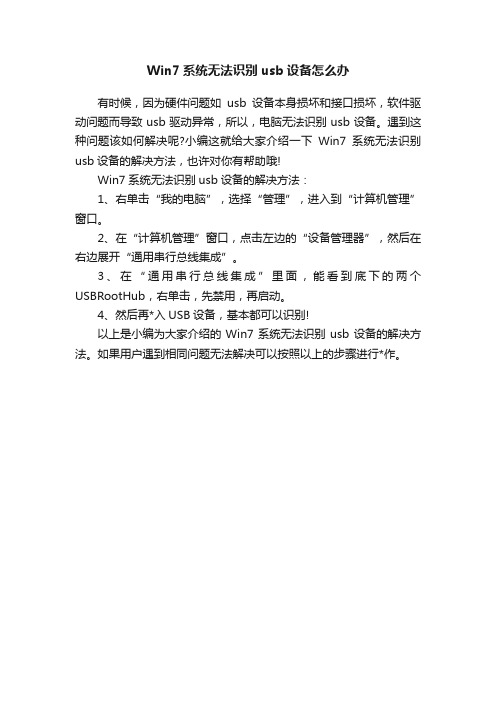
Win7系统无法识别usb设备怎么办
有时候,因为硬件问题如usb设备本身损坏和接口损坏,软件驱动问题而导致usb驱动异常,所以,电脑无法识别usb设备。
遇到这种问题该如何解决呢?小编这就给大家介绍一下Win7系统无法识别usb设备的解决方法,也许对你有帮助哦!
Win7系统无法识别usb设备的解决方法:
1、右单击“我的电脑”,选择“管理”,进入到“计算机管理”窗口。
2、在“计算机管理”窗口,点击左边的“设备管理器”,然后在右边展开“通用串行总线集成”。
3、在“通用串行总线集成”里面,能看到底下的两个USBRootHub,右单击,先禁用,再启动。
4、然后再*入USB设备,基本都可以识别!
以上是小编为大家介绍的Win7系统无法识别usb设备的解决方法。
如果用户遇到相同问题无法解决可以按照以上的步骤进行*作。
彻底解决U盾电脑无法识别的问题,解决大全。

工行U盾无法被电脑识别(方法全集)
1、右键点【我的电脑】——【管理】察看“服务和应用程序”——“服务”,发现icbcdaemservice显示“手动”或者未启动,马上启动该项。
再找amart card显示“手动”或者未启动,马上启动该项。
一般情况下这样就可以用了,如还不行请参照下面两条。
2、把原来的U盾程序全都卸载了,然后在工行主页重新下载并安装最新的网银助手,装好网银助手重启一下电脑再插U盾,打开网银助手自动检测,它重安装一下U盾的驱动就能用了。
3、右键点【我的电脑】——【属性】——【硬件】——【设备管理器】检查有没有黄色问号或者特殊黄色标记,如果出现FTInterpass300004 USB Device 错误(解决方法如下)
在任务栏点“开始”菜单,输入或点击运行,输入regedit后按确定进入注册表编辑器到左边的项目栏里找到HKEY_LOCAL_MACHINE—[System]
—[CurrentControlSet]
—[Control]
—[Class]
—[{4D36E965-E325-11CE-BFC1-08002BE10318}]。
点右键删除“upperfilter”项和“loweverfilter”项。
然后在设备管理器中卸载有问题的驱动设备。
卸载之后再点最上面一排,扫描硬件改动,会找到光驱。
这时候光驱就恢复正常了。
如果还不行就重新启动计算机。
问题解决
1/ 1。
网银U盾检测不到怎么办(已经插入U盾)

⽹银U盾检测不到怎么办(已经插⼊U盾)
⽬前,⼀些银⾏的⽹银都采⽤U盾作为操作安全保障,不过,有⽹友在电脑中已经插⼊U盾的情况下,却被提醒:尊敬的⽤户,请插⼊⽹银盾。
遇到这个问题该怎么办呢?其实,这是电脑没有识别U盾导致的。
如果您也遇到这个问题,请⼀下来了解⼀下今天的⽹银U盾检测不到的解决办法。
⽆法识别往⽹银U盾
1、针对问题情况,我是这样解决的。
先插⼊⽹银盾,到桌⾯找到我的电脑,点击⿏标右键。
点击管理。
⽆法识别往⽹银U盾的解决办法
2、进⼊设备管理器,点击智能选项卡。
智能选项卡只有你插⼊⽹银盾后才显⽰,拔去⽹银盾则⽆此项。
因此需要先插⼊⽹银盾。
⽆法识别往⽹银U盾的解决办法
3、在智能选项卡上,单击⿏标右键,然后点击更新驱动程序软件。
更新完成后就可以正常使⽤建⾏U盾了。
⽆法识别往⽹银U盾的解决办法。
工行U盾无法被电脑识别

工行U盾无法被电脑识别
工行U盾是中国工商银行发行的一种安全认证设备,它可以用于电脑识别进行网银、手机银行等金融交易操作。
如果你的工行U盾无法被电脑识别,可能是由于硬件故障或软件问题引起的。
下面是一些常见的解决方法:
硬件故障:
1.检查USB接口:将U盾连接到另一个USB接口上,确保接口正常工作。
2.更换USB线或连接器:尝试使用另一根USB线或连接器,排除线材问题。
3.清理接触点:用棉签沾少量酒精或清洁剂轻轻擦拭U盾的接触点,确保接触良好。
4.检查U盾外观:检查U盾外观有无明显损坏,如有损坏需要更换。
软件问题:
3.关闭杀毒软件和防火墙:有时杀毒软件和防火墙会阻碍U盾的正常工作,尝试关闭它们后重新插入U盾进行测试。
操作系统问题:
1.检查操作系统是否支持工行U盾:确保你的操作系统是工行U盾所支持的版本。
如果不支持,需要升级操作系统。
2.更新操作系统:升级或更新操作系统时,可能会修复与U盾相关的问题。
尝试更新操作系统并重新插入U盾。
其他注意事项:
1.尽量避免在虚拟机中使用U盾,因为虚拟机可能会影响U盾的正常工作。
总结:
工行U盾无法被电脑识别可能是由于硬件故障或软件问题引起的。
你可以通过检查硬件连接、清洁接触点,重新安装或升级驱动程序,关闭杀毒软件和防火墙,检查操作系统版本等多种方式来尝试解决问题。
如果问题仍然持续存在,建议寻求专业的技术支持。
建行系统没有检测到网银盾解决方法汇总简介
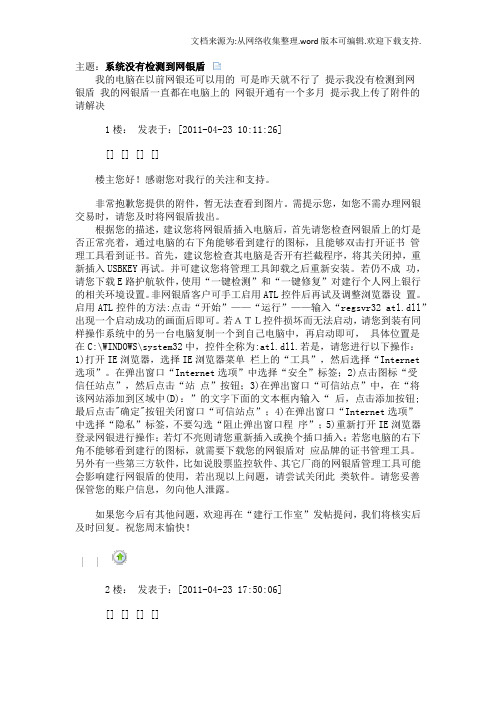
主题:系统没有检测到网银盾我的电脑在以前网银还可以用的可是昨天就不行了提示我没有检测到网银盾我的网银盾一直都在电脑上的网银开通有一个多月提示我上传了附件的请解决1楼:发表于:[2011-04-23 10:11:26][] [] [] []楼主您好!感谢您对我行的关注和支持。
非常抱歉您提供的附件,暂无法查看到图片。
需提示您,如您不需办理网银交易时,请您及时将网银盾拔出。
根据您的描述,建议您将网银盾插入电脑后,首先请您检查网银盾上的灯是否正常亮着,通过电脑的右下角能够看到建行的图标,且能够双击打开证书管理工具看到证书。
首先,建议您检查其电脑是否开有拦截程序,将其关闭掉,重新插入USBKEY再试。
并可建议您将管理工具卸载之后重新安装。
若仍不成功,请您下载E路护航软件,使用“一键检测”和“一键修复”对建行个人网上银行的相关环境设置。
非网银盾客户可手工启用ATL控件后再试及调整浏览器设置。
启用ATL控件的方法:点击“开始”——“运行”——输入“regsvr32 atl.dll”出现一个启动成功的画面后即可。
若ATL控件损坏而无法启动,请您到装有同样操作系统中的另一台电脑复制一个到自己电脑中,再启动即可,具体位置是在C:\WINDOWS\system32中,控件全称为:atl.dll.若是,请您进行以下操作:1)打开IE浏览器,选择IE浏览器菜单栏上的“工具”,然后选择“Internet 选项”。
在弹出窗口“Internet选项”中选择“安全”标签;2)点击图标“受信任站点”,然后点击“站点”按钮;3)在弹出窗口“可信站点”中,在“将该网站添加到区域中(D):”的文字下面的文本框内输入“ 后,点击添加按钮;最后点击"确定"按钮关闭窗口“可信站点”;4)在弹出窗口“Internet选项”中选择“隐私”标签,不要勾选“阻止弹出窗口程序”;5)重新打开IE浏览器登录网银进行操作;若灯不亮则请您重新插入或换个插口插入;若您电脑的右下角不能够看到建行的图标,就需要下载您的网银盾对应品牌的证书管理工具。
建行网银盾无法识别
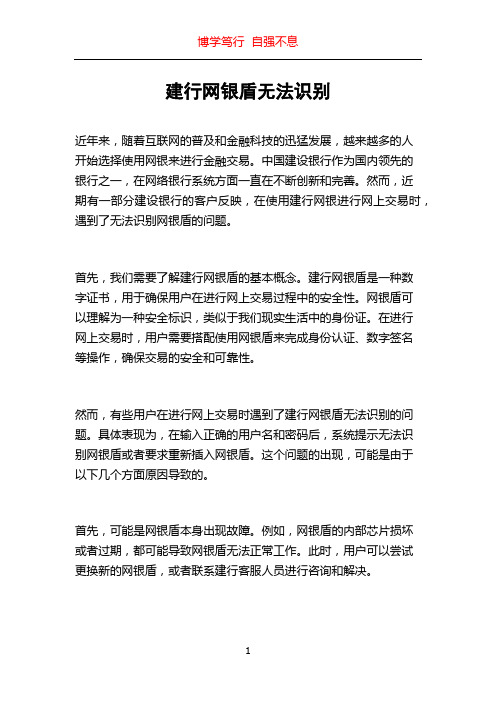
建行网银盾无法识别近年来,随着互联网的普及和金融科技的迅猛发展,越来越多的人开始选择使用网银来进行金融交易。
中国建设银行作为国内领先的银行之一,在网络银行系统方面一直在不断创新和完善。
然而,近期有一部分建设银行的客户反映,在使用建行网银进行网上交易时,遇到了无法识别网银盾的问题。
首先,我们需要了解建行网银盾的基本概念。
建行网银盾是一种数字证书,用于确保用户在进行网上交易过程中的安全性。
网银盾可以理解为一种安全标识,类似于我们现实生活中的身份证。
在进行网上交易时,用户需要搭配使用网银盾来完成身份认证、数字签名等操作,确保交易的安全和可靠性。
然而,有些用户在进行网上交易时遇到了建行网银盾无法识别的问题。
具体表现为,在输入正确的用户名和密码后,系统提示无法识别网银盾或者要求重新插入网银盾。
这个问题的出现,可能是由于以下几个方面原因导致的。
首先,可能是网银盾本身出现故障。
例如,网银盾的内部芯片损坏或者过期,都可能导致网银盾无法正常工作。
此时,用户可以尝试更换新的网银盾,或者联系建行客服人员进行咨询和解决。
其次,如果用户使用的是USB接口的网银盾,那么可能是USB驱动程序出现了问题。
用户可以尝试重新插拔网银盾,或者更新USB 驱动程序,以修复问题。
另外,也有可能是用户的计算机操作系统或者浏览器出现了兼容性问题。
由于建行网银盾的使用需要特定的操作环境,如果用户的计算机操作系统或者浏览器版本过低或者不兼容,就会导致网银盾无法识别。
此时,用户可以尝试更新操作系统或者浏览器,以获得更好的兼容性。
此外,用户在使用网银盾时,也需要注意几点可能会导致无法识别的问题。
首先,确认输入的用户名和密码是否正确,以免因为密码错误而无法识别网银盾。
其次,确保网银盾插入电脑时与电脑有稳定的连接,避免因为插拔不稳导致无法识别。
最后,建议用户定期更新网银盾的密码和操作系统,以提升安全性和兼容性。
对于无法识别网银盾的问题,建行也提供了一些常见的解决方法。
中国建设银行二代网银盾客户使用指南

中国建设银行二代网银盾客户使用指南一、产品简介:建行二代网银盾是具有液晶屏幕显示和物理按键确认的新一代网上银行USBKey安全产品。
二代网银盾在继承现有一代网银盾所有功能的基础上,增加了以下功能:1、增加液晶显示屏,能够在交易确认时返显交易关键要素供客户核对,实现真正的“所见即所签”,能够有效防止网银交易信息被木马病毒等篡改。
2、增加物理按键,客户在核对网银盾屏显信息后,通过按键提交或取消交易,能够有效保障客户的资金安全性。
二、适用对象:目前暂适用于建行个人网上银行客户,下一步将扩展到企业网上银行客户。
三、适用环境:适用于Windows XP、Windows VISTA(32位、管理员权限)和Windows 7(32位、管理员权限)操作系统,IE6.0、IE7.0和IE8.0浏览器。
四、使用流程:(一)签约我行网银并领取二代网银盾如果您尚未签约成为我行网上银行客户,使用我行二代网银盾,需要您前往我行网点签约我行网上银行,并领取我行二代网银盾;如果您已是我行一代网银盾客户,使用二代网银盾,需要您前往我行网点更换为二代网银盾客户,并领取二代网银盾。
(二)下载建行E 路护航®网银安全组件1、客户登录建设银行网站首页 ,点击网页左侧“个人网上银行登录”下方的“下载中心”按钮,进入下载页面。
如图:®2、在下载页面点击中国建设银行二代网银盾E路护航安全组件“直接下载”按钮,将安全组件下载至电脑。
如图:(三)安装E路护航®并设置网银盾口令1、客户双击下载至本地电脑的安全组件图标,进入安装界面。
如图:2、安装界面提示客户安全组件安装成功,客户点击“完成”后即可使用安全组件的相关功能。
如图:3、客户安装完成后,在桌面出现“中国建设银行E路护航®网银安全检测工具”的快捷图标。
如图:4、客户插入网银盾,电脑屏幕弹出修改默认口令的提示,客户输入口令,并点击“确定”按钮。
如图:5、网银将弹出对话框,提示客户:“您将要设置网银盾口令,点击网银盾的“确认”按键将进行网银盾口令的设置;点击“取消”将撤销此次操作。
网银盾无法正常使用的解决办法

在设备管理器下手动启动网银盾设备即可正常使用:
具体操作步骤:
1、右键点击我的电脑,选择属性;
2、在弹出的对话框中找到“设备”选项卡,单击设备管理器;
3、在弹出的设备管理器中,找到网银盾对应的具体设备,以建行网银盾为例一般为BDTECH
CCB USB Device;
4、选中该设备后,右键“启用”后即可正常使用;
5、如果多次启用后任然无法正常使用的话,在步骤4的界面下选中该设备后,右键选择“属
性”,再在弹出的属性对话框中选择“详细信息”,再在其下面的下拉选项框内选择硬件
ID,即可查看到该硬件的ID信息;
请将该信息截图反馈给我们,以方便我们采取进一步的找到解决方法,谢谢。
建行网银盾无法识别怎么办

建行网银盾无法识别怎么办
在用建行网上银行的时候,很多时候在电脑插上网银盾后出现无法识别的情况,那该怎么办呢?下面是店铺给大家整理的一些有关建行网银盾无法识别的解决方法,希望对大家有帮助!
建行网银盾无法识别的解决方法
首先,将u盾插在电脑的usb口里,双击打开我的电脑有没有cd驱动器。
如果没有的话,一般都是缺少驱动造成的,在我的电脑上右击,选择管理,在管理中选择设备管理器
在右侧的选项中找到其他设备或者智能卡,一般是带有问好?或者感叹号的!的一个设备,如图所示的一种.
一般,建行网银盾位置在大容量存储上,你右击这个没有驱动的设备,选择更新驱动程序
在更新驱动选项中选择,自动搜索驱动,注意电脑要联网.
如果找到了驱动,就会自动安装驱动,然后重新插拔u盾就可以使用了.
END。
你有使用网上银行遇到网银盾识别不了的问题吗
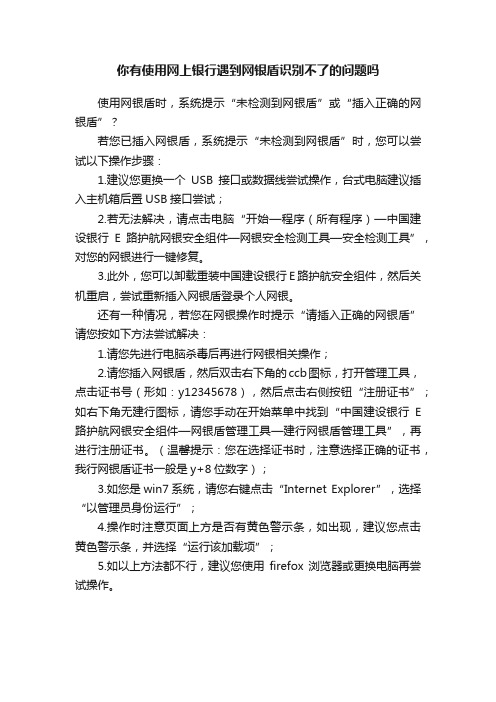
你有使用网上银行遇到网银盾识别不了的问题吗
使用网银盾时,系统提示“未检测到网银盾”或“插入正确的网银盾”?
若您已插入网银盾,系统提示“未检测到网银盾”时,您可以尝试以下操作步骤:
1.建议您更换一个USB接口或数据线尝试操作,台式电脑建议插入主机箱后置USB接口尝试;
2.若无法解决,请点击电脑“开始—程序(所有程序)—中国建设银行E路护航网银安全组件—网银安全检测工具—安全检测工具”,对您的网银进行一键修复。
3.此外,您可以卸载重装中国建设银行E路护航安全组件,然后关机重启,尝试重新插入网银盾登录个人网银。
还有一种情况,若您在网银操作时提示“请插入正确的网银盾”请您按如下方法尝试解决:
1.请您先进行电脑杀毒后再进行网银相关操作;
2.请您插入网银盾,然后双击右下角的ccb图标,打开管理工具,点击证书号(形如:y12345678),然后点击右侧按钮“注册证书”;如右下角无建行图标,请您手动在开始菜单中找到“中国建设银行E 路护航网银安全组件—网银盾管理工具—建行网银盾管理工具”,再进行注册证书。
(温馨提示:您在选择证书时,注意选择正确的证书,我行网银盾证书一般是y+8位数字);
3.如您是win7系统,请您右键点击“Internet Explorer”,选择“以管理员身份运行”;
4.操作时注意页面上方是否有黄色警示条,如出现,建议您点击黄色警示条,并选择“运行该加载项”;
5.如以上方法都不行,建议您使用firefox浏览器或更换电脑再尝试操作。
win7网银盾驱动安装不成功解决方法
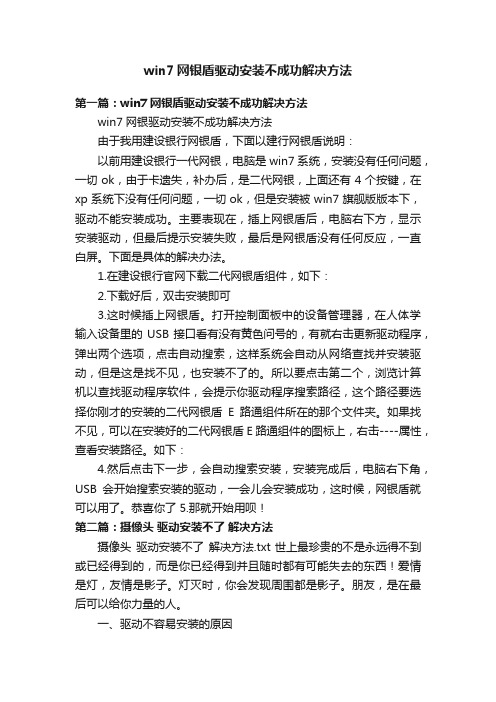
win7网银盾驱动安装不成功解决方法第一篇:win7网银盾驱动安装不成功解决方法win7网银驱动安装不成功解决方法由于我用建设银行网银盾,下面以建行网银盾说明:以前用建设银行一代网银,电脑是win7系统,安装没有任何问题,一切ok,由于卡遗失,补办后,是二代网银,上面还有4个按键,在xp系统下没有任何问题,一切ok,但是安装被win7旗舰版版本下,驱动不能安装成功。
主要表现在,插上网银盾后,电脑右下方,显示安装驱动,但最后提示安装失败,最后是网银盾没有任何反应,一直白屏。
下面是具体的解决办法。
1.在建设银行官网下载二代网银盾组件,如下:2.下载好后,双击安装即可3.这时候插上网银盾。
打开控制面板中的设备管理器,在人体学输入设备里的USB接口看有没有黄色问号的,有就右击更新驱动程序,弹出两个选项,点击自动搜索,这样系统会自动从网络查找并安装驱动,但是这是找不见,也安装不了的。
所以要点击第二个,浏览计算机以查找驱动程序软件,会提示你驱动程序搜索路径,这个路径要选择你刚才的安装的二代网银盾E路通组件所在的那个文件夹。
如果找不见,可以在安装好的二代网银盾E路通组件的图标上,右击----属性,查看安装路径。
如下:4.然后点击下一步,会自动搜索安装,安装完成后,电脑右下角,USB会开始搜索安装的驱动,一会儿会安装成功,这时候,网银盾就可以用了。
恭喜你了5.那就开始用呗!第二篇:摄像头驱动安装不了解决方法摄像头驱动安装不了解决方法.txt世上最珍贵的不是永远得不到或已经得到的,而是你已经得到并且随时都有可能失去的东西!爱情是灯,友情是影子。
灯灭时,你会发现周围都是影子。
朋友,是在最后可以给你力量的人。
一、驱动不容易安装的原因1、目前市面上流行的中星微摄像头驱动版本很多,许多用户在安装卸载驱动过程中残留有垃圾文件在系统注册表里面,造成后面的驱动更新过程中安装困难;2、目前市面上存在着一种克隆操作系统,里面集成了中星微旧版并同过了WHQL的驱动,当用户安装新买的摄像头或更新最新驱动后,摄像头无法正常工作;方法一、自动卸载方法步骤一、点击开始菜单中对应驱动的Uninstall卸载,(有可能Uninstall的功能已经破坏,那么可以通过安装新驱动进行反安装,系统会首先将旧驱动卸载掉,同样也可以达到目的。
建设银行二代网盾无法识别解决方案

电脑出现此种情况,是因为系统自带CCID驱动程序损坏,设备无法正常识别,由于我们的安装包中只附带了32位的CCID旧版驱动,所以请使用附件中的64位CCID驱动进行驱动更新。
如果您是win7 32位系统,32位的驱动程序已经放在“C:\Program Files\CCBComponents\WATCHDATA ”目录下。
您需要手动更新CCID驱动,按照以下步骤操作:1)拷贝附件中旧的驱动到你的系统中,位置任意。
注意驱动也区分32位和64位。
(如果是32位系统,则此步骤可以略过)2)备份(即将这两个文件复制到其他地方)后删除C:\Windows\inf目录下的WUDFUsbccidDriver.inf和WUDFUsbccidDriver.PNF两个文件。
这样系统就不会自动搜索安装系统自带的CCID驱动。
这一步很重要,否则旧的驱动无法安装。
3)在设备管理器中卸载有问题网银盾设备,然后拔插设备,系统会直接报安装失败,在设备管理器的其他设备中会出现一个叫“USB CCID KEY”的未知设备。
4)右键点击该设备,选择更新驱动程序,通过浏览找到1)中拷贝的旧驱动的路径(32位系统可以直接找到C:\Program Files\CCBComponents\WATCHDATA 目录),然后一路NEXT,最终安装完成。
中国建设银行二代网银盾产品使用常见问题解答1、什么是中国建设银行二代网银盾?答:建行二代网银盾是一代网银盾的升级产品,主要标志是二代盾具有液晶显示屏和按键确认功能。
客户在进行网上银行转账汇款、缴费、支付等交易时,二代网银盾上显示相关交易要素(根据交易不同,显示收款账号、收款人姓名、金额,或订单号、支付金额、商户名称等),客户审查核对无误后,按“确定”键,完成该笔交易。
这样的交易流程,核心是增加了客户在二代盾上再次审核交易信息的机会,和客户确认下达交易指令的环节,可有效防范木马病毒远程劫持、篡改收款信息和交易指令等,保护客户资金安全。
网银盾无法正常使用的解决办法

在设备管理器下手动启动网银盾设备即可正常使用:
具体操作步骤:
1、右键点击我的电脑,选择属性;
2、在弹出的对话框中找到“设备”选项卡,单击设备管理器;
3、在弹出的设备管理器中,找到网银盾对应的具体设备,以建行网银盾为例一般为BDTECH
CCB USB Device;
4、选中该设备后,右键“启用”后即可正常使用;
5、如果多次启用后任然无法正常使用的话,在步骤4的界面下选中该设备后,右键选择“属
性”,再在弹出的属性对话框中选择“详细信息”,再在其下面的下拉选项框内选择硬件
ID,即可查看到该硬件的ID信息;
请将该信息截图反馈给我们,以方便我们采取进一步的找到解决方法,谢谢。
工商银行天地融第二代U盾无法被电脑识别V1

工商银行天地融第二代U盾无法被电脑识别
问题描述:
已确认USB接口无问题,U盘,移动硬盘等均可正常使用,但当插入工行二代天地融U盾后,电脑右下方显示新硬件图标,打开设备管理器后出现如下画面:
1、
本人已多次确认从ICBC官网下载并安装天地融相应二代U盾驱动客户端以及相应的证书,同时关闭了可能会引起U盾识别冲突的防火墙,但该驱动客户端程序仍无法识别U盾,打开客户端,在“选择U盾”一栏没有任何显示
每次插入U盾后交易窗口仍然提示
解决方法:
1、将工行网银助手和天地融工行U盾驱动全部安装完毕。
2、按住U盾上的“C”建,将U盾插入计算机USB口。
3、系统则会提示发现新硬件,自动安装完毕驱动后,会提示“是
否兼容此设备”,选择是即可。
4、再次打开U盾检测工具,则可设备U盾,使用正常。
win7电脑出现USB无法识别怎么办

win7电脑出现USB无法识别怎么办
很多用户在使用win7系统的过程中都会发现这样的一个问题,当我们插入u盘在win7系统中使用完毕后,按照正确的方法退出U盘,然后再插入,就发现win7系统无法识别这个usb设备了,但u盘还是那个u盘。
很多用户都以为这时候是自己的u盘坏了,实际上这是一些系统的设置问题所导致的,下面是店铺给大家整理的一些有关win7电脑出现USB无法识别的解决方法,希望对大家有帮助!
win7电脑出现USB无法识别的解决方法
01在Win7系统的桌面上,是有鼠标的右键单击计算机,在右键菜单中选择“属性”。
02进入计算机属性界面后点击右侧面板上的“设备管理器”选项,将其打开。
03在win7系统的设备管理器中,我们找到一个名为“通用串行总线控制”的选项组,双击打开。
04打开后在列表众多的“USB Root Hub”中找到其中一个的“USB Root Hub”,然后使用鼠标的右键点击该项目,在右键菜单中选择“禁用”,然后隔几分钟之后再进行启用,那么win7系统拔下USB之后无法再识别这个问题就可以迎刃而解了。
- 1、下载文档前请自行甄别文档内容的完整性,平台不提供额外的编辑、内容补充、找答案等附加服务。
- 2、"仅部分预览"的文档,不可在线预览部分如存在完整性等问题,可反馈申请退款(可完整预览的文档不适用该条件!)。
- 3、如文档侵犯您的权益,请联系客服反馈,我们会尽快为您处理(人工客服工作时间:9:00-18:30)。
windows7-64bit下二代网银盾无法正常被识别的解决方法
最近在网上看到很多人遇到了以下问题:
网银盾无法被系统识别,修复也无济于事↓
当然也会看到如下情况↓
Win7 64位(也包括一些使用其他系统的用户)对二代网银盾似乎不感冒。
据微软统计,遇到这个问题的用户,主要集中在使用win7 64bit系统的用户中。
微软也表示,这是由于系统内置的smart card reader相关文件和代码不完整或损坏造成的。
也许会在未来的系统更新中解决这一问题。
但在此之前我们还是要使用网银盾这类的智能卡设备,所以需要一个权宜之计用以解决此问题(之所以说权宜之计,是因为目前没有完美解决的办法)。
好了,说了这么多,下面我们还是进入正题吧!
我之前也遇到了这类问题,经过多方求助,终于得以解决,不敢独享,现将方法分享给各位(因为也是一个字一个字的打出来的,所以请容许我拿一个财富~($ _ $))↓↓↓↓↓
如果你的网银盾还插在电脑上,那么现在把它卸载掉:计算机→“管理”→“设备管理器”→找到你的设备,有黄色感叹号那个→右键,单击“卸载”。
然后,将wudfusbcciddriver.inf和wudfusbcciddriver.PNF这两个文件删除(这之前将它们备份到其他地方,以备不时之需)它们在这儿↓↓
就在这个i“inf”文件夹下。
找到,剪到其他地方去吧!
接下来我们需要三个文件(目前没有win7版,只能用xp版的文件了),可以从我的网盘中下载~
64位CCID下载地址↓
/file/ckbi2qwe(如果无法下载,可通过QQ765158670向我索要)
下载完成后,随意将它放在哪儿都行。
现在将你的网银盾插在电脑上(现在它依然没有被认出来,但是没要紧)然后:计算机→“管理”→“设备管理器”→找到你的设备,有黄色感叹号那个→右键,单击“更新驱动程序”→↓↓↓
当系统提示驱动更新完成时,恭喜你,问题解决了。
赶快查看一下你的网银盾是否可用了吧(又些可能需要拔下再重插下,甚至需要网银工具修复一次)~ 此办法非万能,如有试几次仍不成功的勿怪,小弟也是“水货”,哈哈~~~~。
